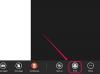Přestože pilulky na hubnutí, speciální nápoje, křupací stroje a operace slibují zeštíhlení žaludku, všechny tyto procedury mohou být nebezpečné, drahé, včasné a bolestivé. Dopřejte si změnu vzhledu na obrazovce bez nutnosti zotavení pomocí Adobe Photoshop CS5 k úpravě žaludku. Dejte si postavu přesýpacích hodin nebo se jen podívejte, jak byste vypadali s o něco menším vyboulením břicha pomocí grafických nástrojů, které Photoshop nabízí.
Krok 1
Spusťte Adobe Photoshop CS5 a klikněte na „Soubor“ a poté na „Otevřít“. Přejděte na obrázek s obrysem žaludku a poklepejte na název souboru obrázku.
Video dne
Krok 2
Pokud trup není velký a vycentrovaný na plátně Photoshopu, přibližte zobrazení stisknutím kláves „Ctrl“ a „+“ na klávesnici.
Krok 3
Vyberte nástroj "Lasso", třetí ikona z horní části panelu "Nástroje". Nakreslete obrys pouze kolem žaludku, například několik centimetrů nad a pod oblastí pupku.
Krok 4
Klikněte pravým tlačítkem na blikající čáry a vyberte „Vrstva přes kopírování“. Blikající čáry zmizí, ale vrstva se stále zobrazuje v paletě "Vrstvy" na pravé straně obrazovky.
Krok 5
Klikněte na nabídku "Upravit" a vyberte "Transformovat" a poté klikněte na "Warp". Kolem žaludku se objeví mřížka o devíti čtvercích.
Krok 6
Klikněte na jeden z černých bodů na levé straně mřížky. Pomalu jej přetáhněte směrem ke středu mřížky. Opakujte s druhou černou tečkou na této straně. Tato strana žaludku se nyní začíná jevit jako levá polovina přesýpacích hodin.
Krok 7
Opakujte se dvěma černými tečkami na pravé straně břicha, dokud nedosáhnete preferovaného zeštíhlovacího stylu. Stisknutím klávesy "Enter" nastavíte osnovu a odstraníte mřížku z plátna.
Krok 8
Klikněte pravým tlačítkem na vrstvu Vrstva 1 v paletě a vyberte "Srovnat obrázek". Klikněte na nabídku "Soubor" a vyberte „Uložit jako“. Zadejte nový název pro případ, že se chcete vrátit k původnímu, a klikněte na „Uložit“ knoflík.